路由器设置图解教程
水星MW305R无线路由器使用设置方法图解教程

⽔星MW305R⽆线路由器使⽤设置⽅法图解教程1.猫出来的⽹线连接到⽆线路由器的WAN⼝上。
2.台式电脑出来的⽹线连接到⽆线路由器的LAN⼝上。
3.把台式电脑的IP和DNS都设置成⾃动获取的。
4.在IE浏览器⾥输⼊192.168.1.1,填上⽤户名和密码,初始默认的是admin。
5.进到路由器页⾯,点⽹络参数---WAN⼝设置---选PPPOE----填上铁通宽带账号和密码----选择⾃动拨号。
6.在⽆线设置⾥⾯设置⽹络名称和加密⽅式及密码哦,点击重启KO了。
从此,您⼿机及其他笔记本都可上⽹,台式电脑⽆需⼿动点ADSL连接拨号。
连接并登陆路由器⾸先,将家⾥的internet⽹⼊⼝⽹线与路由器的WAN⼝连接,再⽤事先准备好的⽹线将电脑与路由器的LAN⼝连接(如下图所⽰)。
在浏览器中输⼊,192.168.1.1,以登陆⽔星⽆线路由器管理界⾯来进⾏设置。
⼩贴⼠:有的路由器前⾯还有⼀个ISP⽹络服务提供商提供的光纤猫已经占⽤了⼀个ip地址192.168.1.1。
所以为了防⽌ip地址冲突,我们会将路由器的ip地址改为192.168.1.2,来管理,当然初次登陆管理界⾯路由器的ip初始地址通常都是192.168.1.1.在随后的登陆界⾯中,输⼊⽤户名:admin ,密码:admin⼩贴⼠:⽆线路由器的初始⽤户和密码均为admin,为了安全考虑我们在后⾯可以将初始密码和⽤户改掉。
在管理界⾯进⾏基本设置在刚才的登陆界⾯成功后,在随后的界⾯中,点击“设置向导”在右侧的向导提⽰界⾯,点击“下⼀步”在接下来的界⾯中,选择你的上⽹⽅式,通常我们⼤家的上⽹⽅式都是pppoe 虚拟拨号⽅式,这也是路由器中缺省的⽅式,然后点击下⼀步。
接着出现的画⾯是输⼊你的上⽹账号和上⽹⼝令,再点击下⼀步,以便于你的⽆线路由器在收到上⽹指令时能够⾃动拨号上⽹。
⼩贴⼠:上⽹⼝令必须两遍都要输⼀致,否则将⽆法进⼊下⼀界⾯。
接着在出现的⽆线设置界⾯向导中,修改SSID,因为如果不修改这个SSID,如果你周围的邻居也在使⽤有同样品牌的⽆线路由器,你将⽆法分清哪⼀个是⾃⼰的⽆线路由器。
水星路由器设置说明 完全版(带图)

1、把路由器连接到外网之马矢奏春创作创作时间:贰零贰壹年柒月贰叁拾日步调一:连接好线路在没有路由器之前,我们是通过电脑直接连接宽带来上网的,那么现在要使用路由器共享宽带上网,当然首先要用路由器来直接连接宽带了。
因此我们要做的第一步工作就是连接线路,把前端宽带线连到路由器(WAN口)上,然后把电脑也连接到路由器上(LAN口),如下图:注意事项l 如果您的宽带是直接网线入户,直接把前端网线插到路由器WAN口,电脑通过网线连接到LAN口即可。
物理接线实物图插上电之后,路由器正常工作后系统指示灯(SYS灯或者是小齿轮图标)是闪烁的。
线路连好后,路由器的WAN口和有线连接电脑的LAN口对应的指示灯都会常亮或闪烁,如果相应端口的指示灯不亮或电脑的网卡图标显示红色的叉,则标明线路连接有问题,测验考试检查下网线连接或换根网线试试。
请检查:网线接上了指示灯却不亮怎么办?注意事项l 宽带线一定要连接到路由器的WAN口。
WAN口与另外四个端口一般颜色有所分歧,物理上也有隔开,电脑连接到编号1/2/3/4的任意一个端口。
请小心确认,如果线路连错了,肯定上不了网。
<<返回到目录步调二:配置好电脑电脑和路由器需要进行通讯,因此首先要对电脑进行设置。
对于绝大多数的电脑来说,默认不需要做任何设置,您可以跳过此步直接进行步调三,若在步调三无法登录到路由器管理界面时,可返回此处配置电脑的IP地址。
Windows 2000/XP系统:双击电脑桌面右下角的当地连接"小电脑"图标(若电脑右下角没有网卡图标,进入方法为"开始--控制面板--网络连接--双击当地连接"),然后依照下图进行配置即可。
Windows 7/Vista系统:点击桌面右下角的网络连接图标,依次点击"打开网络和共享中心--更改适配器设置/管理网络连接--右击当地连接--属性"(或者点击"开始按钮--控制面板--网络和Internet--网络和共享中心--更改适配器设置/管理网络连接--右击当地连接--属性"),然后依照下图配置即可。
常用品牌路由器的设置(有图解释)

一般路由器设置方法(有图解) tp-link各产品开启路由器的方法首先介绍一下利用路由器实现多台电脑同时上网的方法.首先具备的条件是:路由器一个(可以为4口,8口,16口,甚至更多的),如果你有很多台电脑,可以买个多口的交换机.网线直通线数条,电信mode一个(或者你是专线那就不需要mode了),pc电脑至少2台以上(如果只有一台,使用路由器是可以的,但是就失去了使用路由器的意义了.其实tp-link公司出的路由器,比如TP-LINKTL-402M或者是401M或者是其他型号的tp-link路由器,路由开启方法大多差不多.下面本文以TP-LINKTL-402M为例,请看图片1tp-link路由器介绍到这里,大家只要按图片里的介绍,将PC,电信宽带MODE,路由器,相互正确连接,那么一个网络就已经组好了.下面介绍怎么样开起路由功能.如果线都已经接好.我们这个时候随便打开一台连好的PC电脑.打开网上邻居属性(图片2),本地连接属性(图片3),tcp/ip协议属性(图片4),设置ip为192.168.1.2子网:255.255.255.0网关:192.168.1.1(图片5)确定,DNS在配置路由器完后在行设置.注:如果是98和me系统,请到控制面板网络连接去设置.这里xp为例,请看图片2.3.4.5对了,这里提醒一下大家,ip设置网段,可以设置在192.168.1.2-192.168.1.254之间都可以,不要将同一IP设置为多台电脑,这样就会引起IP冲突了.切记.好了当设置到这里.我就可以打开桌面的InternetExplorer,输入192.168.1.1回车,请看图片6这里提示输入用户名和密码,默认的用户名和密码都是admin,在路由器说明书上也有写着.输入后按回车,即可进入路由器配置界面.注:tplink的路由器默认IP基本都是192.168.1.1密码基本都是admin首次进入路由器界面,请看图片7这里我们选择设置向导.请看图片8然后下一步,请看图片9这里选择adsl虚拟拨号,我们大多都是选择它的,其他的静态那是专线用户选择的,我们这里不做详细介绍,知道宽带用户,铁通,网通等虚拟拨号用户,选择它就行了,然后下一步请看图片10在点下一步,看到图片11,按完成即可设置好路由.然后在设置在点网络参数,WAN口设置,请看图片12好了到了,这里路由器里的配置一切都设置好了,现在我们只有重起路由器就OK了.点系统工具,重起路由器,几秒钟后就好了,请看图片13这个时候我们关掉配置的网页窗口,接上其他的电脑就可以上网了.注:因为本路由器的DHCP服务是自动开起的,所以你只要接上PC电脑,路由器就会分配IP,等给电脑,所以其他的电脑基本无须设置,直接用网线连接路由器或者交换机就可以上网了.当然也可以手动设置IP:IP设置范围:192.168.1.2-192.168.1.254子网:255.255.255.0网关:192.168.1.1DNS:可以设置当地电信提供的DNS,分首选DNS和备用DNS如果不清楚当地的DNS地址,也可以将首选的DNS设置为192.168.1.1也就是网关了,备用的无须填写.好,现在继续上面的我们需要将这台PC的DNS地址给设置上,方法就不多说了,打开网上邻居属性本地连接属性TCP/IP协议属性,请看图片14为当地电信DNS地址.图片15,DNS为网关地址注:上面图片14设置的是当地电信DNS地址,朋友们需要根据自己当地电信DNS地址去设置,好了就介绍到这里吧,DNS也可以不填的,那天你发现如果上的了QQ无法浏览网页时再管DNS的数据吧,一般不用问它。
TP-Link无线路由器设置图文教程

矿产资源开发利用方案编写内容要求及审查大纲
矿产资源开发利用方案编写内容要求及《矿产资源开发利用方案》审查大纲一、概述
㈠矿区位置、隶属关系和企业性质。
如为改扩建矿山, 应说明矿山现状、
特点及存在的主要问题。
㈡编制依据
(1简述项目前期工作进展情况及与有关方面对项目的意向性协议情况。
(2 列出开发利用方案编制所依据的主要基础性资料的名称。
如经储量管理部门认定的矿区地质勘探报告、选矿试验报告、加工利用试验报告、工程地质初评资料、矿区水文资料和供水资料等。
对改、扩建矿山应有生产实际资料, 如矿山总平面现状图、矿床开拓系统图、采场现状图和主要采选设备清单等。
二、矿产品需求现状和预测
㈠该矿产在国内需求情况和市场供应情况
1、矿产品现状及加工利用趋向。
2、国内近、远期的需求量及主要销向预测。
㈡产品价格分析
1、国内矿产品价格现状。
2、矿产品价格稳定性及变化趋势。
三、矿产资源概况
㈠矿区总体概况
1、矿区总体规划情况。
2、矿区矿产资源概况。
3、该设计与矿区总体开发的关系。
㈡该设计项目的资源概况
1、矿床地质及构造特征。
2、矿床开采技术条件及水文地质条件。
华为路由器设置图解
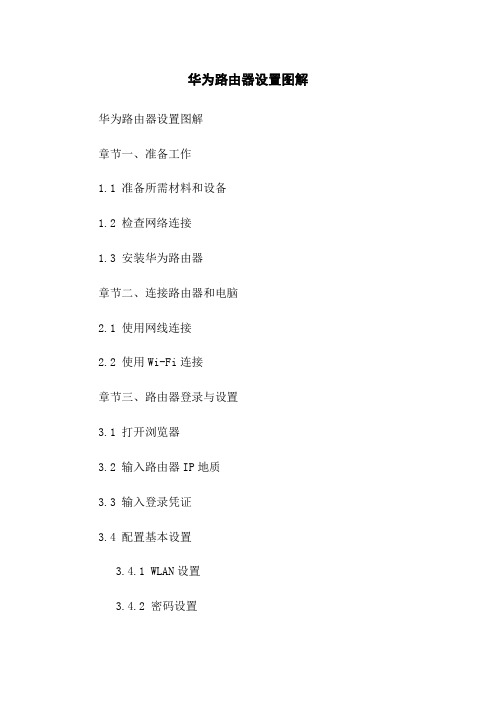
华为路由器设置图解华为路由器设置图解章节一、准备工作1.1 准备所需材料和设备1.2 检查网络连接1.3 安装华为路由器章节二、连接路由器和电脑2.1 使用网线连接2.2 使用Wi-Fi连接章节三、路由器登录与设置3.1 打开浏览器3.2 输入路由器IP地质3.3 输入登录凭证3.4 配置基本设置3.4.1 WLAN设置3.4.2 密码设置3.4.3 网络设置3.4.4 DHCP设置3.4.5 防火墙设置3.4.6 其他高级设置章节四、无线网络设置4.1 设置Wi-Fi名称(SSID)4.2 设置Wi-Fi密码4.3 设置加密方式4.4 设置频段和信道4.5 设置无线信号强度4.6 设置MAC地质过滤章节五、网络连接设置5.1 静态IP设置5.2 动态IP设置5.3 PPPoE设置章节六、家庭网络管理6.1 网络设备管理6.1.1 设备连接管理 6.1.2 MAC地质绑定 6.1.3 IP地质过滤6.2 家长控制6.2.1 设备限时6.2.2 网站过滤6.2.3 特定应用限制 6.2.4 制定上网计划 6.2.5 儿童模式6.3 安全防护6.3.1 防火墙设置 6.3.2 抗攻击防护 6.3.3 地质过滤6.3.4 查杀章节七、高级设置7.1 DHCP服务器设置7.2 NAT设置7.3 VPN设置7.4 DDNS设置7.5 QoS设置附件:附件1:华为路由器产品说明书附件2:华为路由器常见问题解答法律名词及注释:1、IP地质:指用于识别网络中主机位置的数字标识。
2、DHCP:动态主机配置协议,用于动态分配IP地质和其他网络配置信息。
3、SSID:无线网络的名称,用于识别不同的无线网络。
4、WPA/WPA2:Wi-Fi保护接入协议,是一种Wi-Fi网络安全认证协议。
5、PPPoE:点对点协议通过以太网,用于在宽带网络上建立和管理连接。
本文档涉及附件。
本文所涉及的法律名词及注释。
思科路由器怎么设置Linksys无线路由器设置方法详细图解
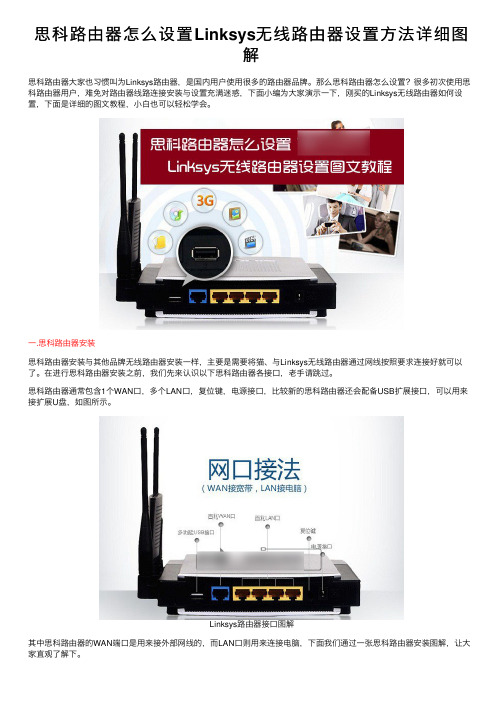
思科路由器怎么设置Linksys⽆线路由器设置⽅法详细图解思科路由器⼤家也习惯叫为Linksys路由器,是国内⽤户使⽤很多的路由器品牌。
那么思科路由器怎么设置?很多初次使⽤思科路由器⽤户,难免对路由器线路连接安装与设置充满迷惑,下⾯⼩编为⼤家演⽰⼀下,刚买的Linksys⽆线路由器如何设置,下⾯是详细的图⽂教程,⼩⽩也可以轻松学会。
⼀.思科路由器安装思科路由器安装与其他品牌⽆线路由器安装⼀样,主要是需要将猫、与Linksys⽆线路由器通过⽹线按照要求连接好就可以了。
在进⾏思科路由器安装之前,我们先来认识以下思科路由器各接⼝,⽼⼿请跳过。
思科路由器通常包含1个WAN⼝,多个LAN⼝,复位键,电源接⼝,⽐较新的思科路由器还会配备USB扩展接⼝,可以⽤来接扩展U盘,如图所⽰。
Linksys路由器接⼝图解其中思科路由器的WAN端⼝是⽤来接外部⽹线的,⽽LAN⼝则⽤来连接电脑,下⾯我们通过⼀张思科路由器安装图解,让⼤家直观了解下。
思科路由器安装图解如图,如果是带有猫的ADSL拨号上⽹⽤户,外部⽹线先插⼊猫,然后另外接⼝⽤⽹线与思科路由器WAN⼝连接,LAN⼝⽤⽹线与电脑连接。
另外如果是光纤或者⼩区宽带,没有猫设备,则外部⽹线直接插⼊思科路由器的WAN⼝即可,其它相同。
⼆、Linksys⽆线路由器设置图⽂教程第⼀步:将思科路由器安装好后,开启各设备电源,打开电脑,之后在电脑中打开浏览器,然后输⼊思科路由器默认登陆地址192.168.1.1,输⼊完按Enter(回车)键打开,之后会弹出思科路由器登陆界⾯。
Linksys路由器登陆新Linksys⽆线路由器设默认登陆⽤户名和密码都是⼩写的admin,输⼊完后,点击底部的“确定”就可以进⼊思科⽆线路由器设置了。
第⼆步:进⼊Linksys⽆线路由器设置界⾯后,⾸先看到的是因特⽹基本设置界⾯,这⾥就可以直接对路由器设置了,在PPPOE设置界⾯下,输⼊⽹络商提供的上⽹账号和密码,完成后点击底部的“保存设置”,如下图所⽰。
无线路由器设置无线桥接(WDS功能)图文教程

随着无线网络的发展,现在越来越多的公司及企业都已经开始布局无线局域网,今天我们主要介绍下适合中小企业的无线路由器桥接或WDS功能。
文章以TP-link WR841N无线路由器设置为例,其它路由器参考设置思路进行设置。
上图所示为一小型企业无线网络,A、B、C三个部门如果只使用1个无线路由器,可能会出现一些计算机搜到信号很弱或者搜索不到信号,导致无法连接无线网络。
解决方法是:A、B、C三个部门各自连接一台无线路由器,三个无线路由器通过WDS连接就可以实现整个区域的完美覆盖、消除盲点。
配置思想:无线路由器B作为中心无线路由器,无线路由器A、C与无线路由器B建立WDS连接。
步骤如下:无线路由器的基本设置请参考:无线路由器设置一、中心无线路由器B设置登陆无线路由器设置B管理界面,在无线设置-基本设置中设置“SSID号”、“信道”,如图:在“无线设置”——“无线安全设置”中设置无线信号加密信息记录无线路由器B设置后的SSID、信道和加密设置信息,在后续无线路由器A、C的配置中需要应用。
二、无线路由器A设置。
1.修改LAN口IP地址。
在网络参数-LAN口设置中,修改IP地址和B路由器不同(防止IP地址冲突),如192.168.1.2,保存,路由器会自动重启。
2.启用WDS功能。
重启完毕后,用更改后的LAN口IP地址重新登陆无线路由器A,在无线设置-基本设置中勾选“开启WDS”。
大家注意这里的SSID跟B路由器的是不一样的,当然也可以设置成相同的,这样你在这三个路由器覆盖范围内可以漫游,也就是说只要你在这个范围内随意一点连上了网,到这个范围内的另一点也能上网,不用重新连接,重新输入SSID很方便形象的说就是三个路由器组成了一个相同的大网。
3.WDS设置。
点击“扫描”,搜索周围无线信号。
在扫描到的信号列表中选择B路由器SSID号,如下图中TP-LINK_841_B,点击“连接”。
将信道设置成与B路由器信道相同。
设置加密信息和B路由器相同,“保存”。
TP-LINK路由器(有线、无线)通用设置图解
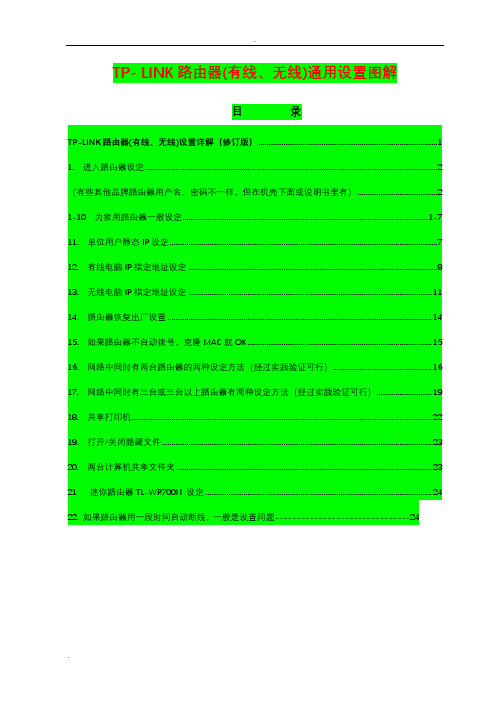
TP- LINK路由器(有线、无线)通用设置图解目录TP-LINK路由器(有线、无线)设置详解(修订版) (1)1. 进入路由器设定 (2)(有些其他品牌路由器用户名、密码不一样,但在机壳下面或说明书里有) (2)1-10 为家用路由器一般设定................................................................................................................................. 1-711. 单位用户静态IP设定 (7)12. 有线电脑IP指定地址设定 (8)13. 无线电脑IP指定地址设定 (11)14. 路由器恢复出厂设置 (14)15. 如果路由器不自动拨号,克隆MAC就OK (15)16. 网络中同时有两台路由器的两种设定方法(经过实践验证可行) (16)17. 网络中同时有三台或三台以上路由器有两种设定方法(经过实践验证可行) (19)18. 共享打印机 (22)19. 打开/关闭隐藏文件 (23)20. 两台计算机共享文件夹 (23)21 迷你路由器TL-WR700N 设定 (24)22. 如果路由器用一段时间自动断线,一般是设置问题-------------------------------24所有TP—LINK路由器设置方法基本通用1. 进入路由器设定-------按说明接好线路后在电脑浏览器地址栏输入“192.168.1.1”,之后直接敲回车键2.弹出下图用户名密码菜单---------输入用户名:admin --------密码:admin(有些其他品牌路由器用户名、密码不一样,但在机壳下面或说明书里有)3.点确定------弹出下图菜单------点左侧设置向导-------点中间下一步4.弹出如下菜单------如果是家里装的宽带就选PPPOE(ADSL虚拟拨号)-----点下一步------输入上网账号和上网口令(也就是电信或网通公司给的宽带账号和密码)-------点下一步-----设置无线设置5、选无线状态开启------在SSID中输入无线用户账号(最好是你的名字的拼音字母加数字,但不要拼全,总之你要能从众多用户名中一下直观认出是你的无线。
- 1、下载文档前请自行甄别文档内容的完整性,平台不提供额外的编辑、内容补充、找答案等附加服务。
- 2、"仅部分预览"的文档,不可在线预览部分如存在完整性等问题,可反馈申请退款(可完整预览的文档不适用该条件!)。
- 3、如文档侵犯您的权益,请联系客服反馈,我们会尽快为您处理(人工客服工作时间:9:00-18:30)。
路由器设置图解教程
一、路由器设置前的准备工作
在进行路由器设置之前,首先需要准备以下材料:
1.一台路由器:选择适合自己需求的路由器,可以参考消费者评价
和专业评测来选择。
2.一根网线:用于将路由器与调制解调器(或电信入户设备)连接。
3.一台电脑:用于进行路由器的设置和配置。
二、路由器设置步骤
1.连接路由器和电脑
将一端网线插入路由器的WAN口(也可能标记为Internet或者Modem),将另一端插入电脑的网口。
2.进入路由器管理界面
打开电脑上的浏览器,输入路由器的默认IP地址,一般是
192.168.1.1或192.168.0.1,按下回车键,进入登录界面。
3.登录路由器
根据路由器的品牌和型号,输入相应的用户名和密码,一般是admin/admin或者admin/password,点击登录按钮。
4.设置路由器名称和密码
进入路由器管理界面后,找到“无线设置”、“无线网络”或者“WLAN”选项,在相应的设置项中,可以设置路由器的名称(SSID)和密码。
建议将路由器名称修改为自己熟悉的名称,并设置一个强密码,以保
护无线网络的安全。
5.选择无线加密方式
在无线设置界面的安全选项中,选择适合自己的无线加密方式,可
以选择WPA2-PSK(AES)或者WPA-PSK(AES),设置一个强密码。
6.设置IP地址分配方式
在路由器管理界面中,找到“网络设置”、“LAN设置”或者“DHCP
服务器”选项,在IP地址分配方式中选择自动获取IP地址(DHCP),以便路由器为连接到它的设备自动分配IP地址。
7.修改无线网络信道
在无线设置界面的无线高级选项中,找到信道设置选项,将信道设
置为自动或选择一个干扰较少的信道,以提高无线网络的稳定性和速度。
8.保存设置并重启路由器
在完成所有设置后,点击保存或应用按钮,将设置保存到路由器中,并按照界面上的提示重启路由器。
9.连接其他设备
重启完成后,断开电脑与路由器之间的网线连接,使用无线方式连接到路由器,可以在附近的设备中搜索到你刚修改的路由器名称,输入密码连接即可。
三、常见问题解决
1.无法访问路由器管理界面
- 检查是否输入了正确的默认IP地址。
- 确认电脑与路由器之间的物理连接是否正常。
- 按照路由器的说明书恢复出厂设置,并重新尝试登录。
2.无法连接到无线网络
- 检查是否输入了正确的无线密码。
- 确认无线网卡是否正常工作。
- 重启路由器并重新尝试连接。
3.无线网络速度慢
- 将路由器放置在空旷的位置,避免遮挡和干扰。
- 调整路由器的信道设置,选择一个干扰较少的信道。
- 更新路由器固件或者更换更高性能的路由器。
总结:
通过以上的路由器设置图解教程,你已经学会了如何正确设置路由器。
在进行设置时,需要留意各个步骤的细节,确保设置的准确性和完整性。
如果在设置过程中遇到问题,可以先参考常见问题解决方法进行排查,如果问题仍然无法解决,可以参考路由器的说明书或者咨询相关技术支持人员。
希望这篇图解教程对你有所帮助,祝你顺利进行路由器的设置!。
